Hoe om `n PowerPoint-aanbieding by iMovie te voeg
Om `n PowerPoint-lêer by jou iMovie-program te voeg, is `n doeltreffende manier om diepte by die aanbieding te voeg. Met iMovie kan u baie meer met u projekte doen in terme van effekte, klank en beter videokwaliteit. Om jou PowerPoint-aanbieding na iMovie te kan invoer, moet jy die lêertipe omskep met behulp van `n omskakelaar.
stappe

1
Open jou PowerPoint-program en kies die aanbieding wat jy wil invoer in jou iMovie-program. Maak die aanbieding oop.

2
Gaan na "Lêer" in die PowerPoint-venster en swiep om die "Maak film" -opsie te kies. Dit sal `n venster oopmaak waarin u gevra word om die aanbieding as `n MOV-lêer te stoor. Terwyl hierdie venster oop is, moet u die konfigurasie van u PowerPoint-lêer aanpas.

3
Pas die PowerPoint-lêer aan deur die sirkel langs die opsie `Stellings instellings` onder die opsie `Stoor as` in hierdie venster te kies.

4
Klik op die knoppie "Stoor `om voort te gaan. Nadat u dit gedoen het, sal `n ander venster verskyn wat u toelaat om aanpassings aan u aanbieding te maak.

5
Kies die opsie `Kwaliteit` van die kategorie Optimalisatie bo aan die gedeelte Grootte en kwaliteit binne die venster wat is geopen. Hierdie opsie sal u PowerPoint-aanbieding in die beste moontlike gehalte uitvoer sodat die resolusie bevredigend is wanneer u dit in iMovie installeer.

6
Klik "OK" om die instellings te voltooi. Die aanbieding sal uitgevoer word as MOV-lêer. IMovie ondersteun egter nie MOV-lêers nie, dus jy moet dit omskep in `n MPEG 4 (MP4) of DV-formaat.
Metode 1
Skakel die MOV-lêer na MPEG4 of DV
1
Laai die sagteware "MOV to iMovie Converter" af. Hierdie is `n gratis aflaai en jy kan dit vind deur te soek na "MOV to iMovie Converter" op Google. As jy die sagteware aflaai, moet jy seker wees dat jy `Run` in plaas van `Stoor` klik. Op dié manier sal dit outomaties loop sodra dit afgelaai word.

2
Klik op die knoppie `Voeg lêer` toe, links bo in die omskakeling venster om die MOV-lêer te laai.

3
Kies `n uitvoerformaat waarna u die PowerPoint-video wil omskep. Doen dit deur op die vervolg keuselys profiel te klik onder die middel van die MOV na iMovie Converter-venster. Die beste formate wat met iMovie gebruik word, is MPEG 4 (dit skep `n kleiner videobestand) en DV (dit skep die beste videokwaliteit). U kan beide formate invoer deur iMovie.

4
Klik op die knoppie "Omskakel `in die regter onderste hoek van die venster om die lêer te omskep.

5
Kies die "Open" -knoppie, naby die Omskakel-knoppie, en vind die lêer wat jy omgeskakel het.
Metode 2
Voer die PowerPoint-lêer in iMovie in
1
Gaan na die "Lêer" -kieslys bo-aan die iMovie-program.

2
Scroll af en kies die "Invoer van films" opsie. Dit sal `n venster oopmaak met al die flieks wat jy het.

3
Vind en kies jou PowerPoint-video.

4
Klik op `Invoer`. Jou PowerPoint-aanbieding is nou in iMovie.
Deel op sosiale netwerke:
Verwante
 Hoe om PowerPoint-aanbiedings na video te omskep
Hoe om PowerPoint-aanbiedings na video te omskep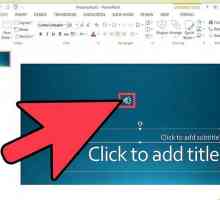 Hoe om klank in PowerPoint 2010 by te voeg
Hoe om klank in PowerPoint 2010 by te voeg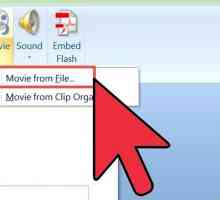 Hoe om `n video by PowerPoint op `n Mac te voeg
Hoe om `n video by PowerPoint op `n Mac te voeg Hoe om teks oorgange in Powerpoint by te voeg
Hoe om teks oorgange in Powerpoint by te voeg Hoe om `n PowerPoint-aanbieding by Blogger te voeg
Hoe om `n PowerPoint-aanbieding by Blogger te voeg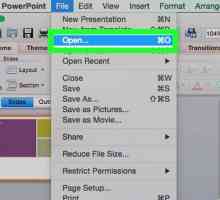 Hoe om PowerPoint na PDF om te skakel
Hoe om PowerPoint na PDF om te skakel Hoe om `n PowerPoint-aanbieding op DVD op te neem
Hoe om `n PowerPoint-aanbieding op DVD op te neem Hoe om `n PowerPoint-aanbieding op `n USB-stok te stoor
Hoe om `n PowerPoint-aanbieding op `n USB-stok te stoor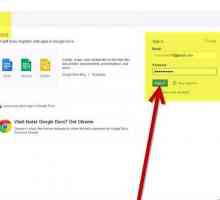 Hoe om `n PowerPoint-aanbieding te maak sonder om PowerPoint te gebruik
Hoe om `n PowerPoint-aanbieding te maak sonder om PowerPoint te gebruik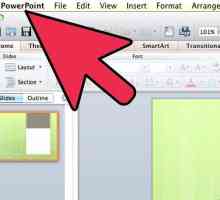 Hoe om `n PowerPoint-aanbieding te maak wat oudio- en videobestande insluit
Hoe om `n PowerPoint-aanbieding te maak wat oudio- en videobestande insluit Hoe om `n skakel in Power Point te plaas
Hoe om `n skakel in Power Point te plaas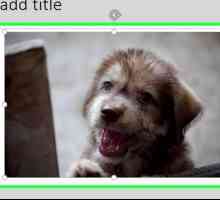 Hoe om die grootte van `n Powerpoint-lêer te verminder
Hoe om die grootte van `n Powerpoint-lêer te verminder Hoe `n PowerPoint-aanbieding (PPT) in `n Flash-lêer (swf) geanimeer met Open Office Impress
Hoe `n PowerPoint-aanbieding (PPT) in `n Flash-lêer (swf) geanimeer met Open Office Impress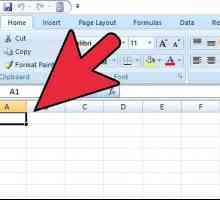 Hoe om `n Excel-lêer te koppel aan `n PowerPoint-aanbieding
Hoe om `n Excel-lêer te koppel aan `n PowerPoint-aanbieding Hoe om `n PowerPoint-aanbieding aan Facebook by te voeg
Hoe om `n PowerPoint-aanbieding aan Facebook by te voeg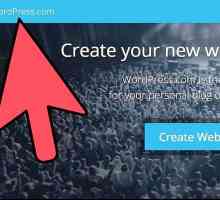 Hoe om `n PowerPoint in WordPress by te voeg
Hoe om `n PowerPoint in WordPress by te voeg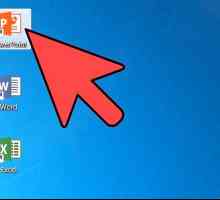 Hoe om `n stophorlosie by `n Power Point-aanbieding by te voeg
Hoe om `n stophorlosie by `n Power Point-aanbieding by te voeg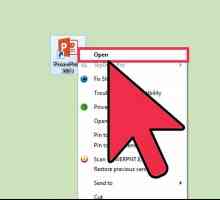 Hoe om `n nuwe skyfie in PowerPoint by te voeg
Hoe om `n nuwe skyfie in PowerPoint by te voeg Hoe om PowerPoint na Flash te omskep met behulp van open source tools
Hoe om PowerPoint na Flash te omskep met behulp van open source tools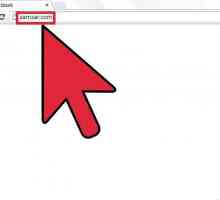 Hoe om PowerPoint na Word om te skakel
Hoe om PowerPoint na Word om te skakel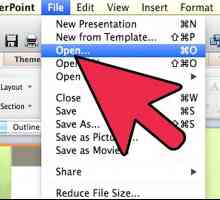 Hoe om `n Powerpoint-aanbieding na `n skermbewaarder om te skakel
Hoe om `n Powerpoint-aanbieding na `n skermbewaarder om te skakel
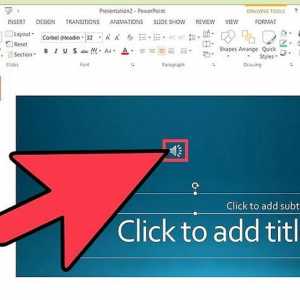 Hoe om klank in PowerPoint 2010 by te voeg
Hoe om klank in PowerPoint 2010 by te voeg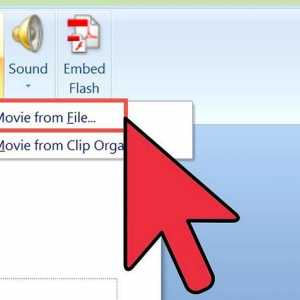 Hoe om `n video by PowerPoint op `n Mac te voeg
Hoe om `n video by PowerPoint op `n Mac te voeg Hoe om teks oorgange in Powerpoint by te voeg
Hoe om teks oorgange in Powerpoint by te voeg Hoe om `n PowerPoint-aanbieding by Blogger te voeg
Hoe om `n PowerPoint-aanbieding by Blogger te voeg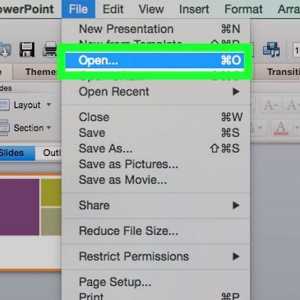 Hoe om PowerPoint na PDF om te skakel
Hoe om PowerPoint na PDF om te skakel Hoe om `n PowerPoint-aanbieding op DVD op te neem
Hoe om `n PowerPoint-aanbieding op DVD op te neem Hoe om `n PowerPoint-aanbieding op `n USB-stok te stoor
Hoe om `n PowerPoint-aanbieding op `n USB-stok te stoor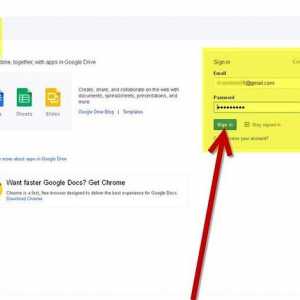 Hoe om `n PowerPoint-aanbieding te maak sonder om PowerPoint te gebruik
Hoe om `n PowerPoint-aanbieding te maak sonder om PowerPoint te gebruik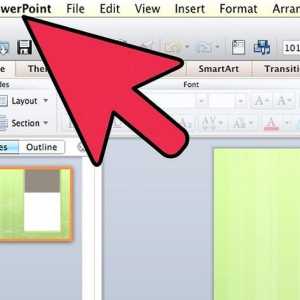 Hoe om `n PowerPoint-aanbieding te maak wat oudio- en videobestande insluit
Hoe om `n PowerPoint-aanbieding te maak wat oudio- en videobestande insluit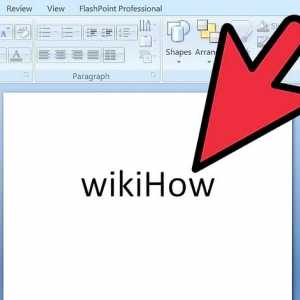 Hoe om `n skakel in Power Point te plaas
Hoe om `n skakel in Power Point te plaas